Способ 1: Let’s Enhance
Онлайн-сервис Let’s Enhance функционирует на платной основе, однако всем новым пользователям предоставляется пробный режим, во время которого без каких-либо ограничений можно обработать до пяти фотографий. Принцип уменьшения пикселей на фото не является чем-то сложным, а с настройками справится даже начинающий пользователь.
- Вы можете найти сайт через поисковик или перейти по ссылке выше, а далее нужно создать профиль или выполнить вход через доступные сервисы.
- Перетащите изображение в выделенную область или нажмите по ней для загрузки с компьютера.
- В окне «Проводника» отыщите целевую фотографию и дважды кликните по ней.
- Let’s Enhance помимо улучшения снимка предлагает увеличить его, если это требуется. Ознакомьтесь с доступными типами обработки и выберите подходящий.
- Дополнительно укажите размер для увеличения или оставьте значение по умолчанию.
- За улучшение отвечает параметр «Enhance», который следует активировать.
- Отобразятся дополнительные параметры, где вы можете настроить совершенствование цвета и тона картинки.
- Посмотрите и на присутствующие пресеты, поскольку некоторые из них часто оказываются полезными и позволяют значительно улучшить фотографию.
- Как только будете готовы, нажимайте по кнопке «Start processing» для запуска процесса обработки.
- Выполнение операции займет несколько минут, поэтому вам остается только набраться терпения и не закрывать текущую вкладку.
- Кликните по появившейся кнопке с изображением стрелки вниз, чтобы загрузить готовый файл.
- Откройте его и сравните результат с исходным изображением. Если он вас устраивает, используйте фотографию для своих целей, а в противном случае переходите к следующим методам.
Способ 2: Deep-Image
Deep-Image — прямая альтернатива рассмотренному ранее сайту, которая работает примерно так же за исключением лишь нескольких пунктов настройки. Здесь тоже необходимо создать личный аккаунт, чтобы получить бесплатный доступ к пяти обработкам изображений.
- Оказавшись на главной странице сайта, нажмите по области для выбора фото, чтобы открылась форма регистрации.
- Выполните вход через Google или с нуля создайте аккаунт, а затем подтвердите его.
- Повторно щелкните по кнопке выбора снимка для обработки.
- В «Проводнике» отыщите и выберите нужный файл.
- Если требуется, отметьте значение, на которое требуется изменить размер картинки.
- Затем активируйте опцию удаления артефактов, которыми в нашем случае и являются большие пиксели на фото.
- Кликните по кнопке «Enhance image» для запуска обработки.
- Эта операция продлится буквально несколько секунд, а за прогрессом можно следить в этой же вкладке.
- Перетаскивайте ползунок, чтобы сразу сравнить результат до обработки и после.
- Вверху вкладки нажмите «Download image», если итоговый вариант вас устраивает.
Способ 3: Improve Photo
Последний сайт под названием Improve Photo работает по принципу устранения недостатков лица на фото, но этот алгоритм работы вполне подойдет и для того, чтобы избавиться от больших пикселей, однако результат не всегда оказывается подходящим из-за слишком сильного эффекта. При этом стоит учесть, что у пользователя есть выбор между двумя разными вариантами обработки, которые различаются по силе удаления недостатков.
- Кликните по ссылке, чтобы попасть на необходимую страницу, где сразу же можно перейти к выбору изображения на компьютере.
- Воспользуйтесь стандартным «Проводником» так, как это уже было показано выше, а затем дождитесь завершения обработки.
- Ознакомьтесь с двумя различными обработками, о чем мы уже говорили в предыдущем абзаце.
- Откройте изображение в полном масштабе для просмотра всех деталей.
- Выберите понравившуюся версию и нажмите по специально отведенной кнопке для скачивания файла на ПК.
Дополнительно отметим, что крайне редко рабочим способом оказывается уменьшение разрешения фото, однако это действие выполняется при помощи других онлайн-сервисов. Если предложенные варианты вам не подошли, рассмотрите этот, перейдя к другой инструкции по ссылке ниже.
Подробнее: Изменение разрешения фотографии онлайн
Еще убрать пиксели на фото позволяет специальное программное обеспечение, в котором для этого есть все необходимые инструменты. Конечно, для использования его придется скачать на компьютер, но иногда без этого не обойтись, если нужно достичь действительно заметного и качественного результата.
Читайте также: Три способа разглаживания пиксельных лесенок в Фотошопе
 lumpics.ru
lumpics.ru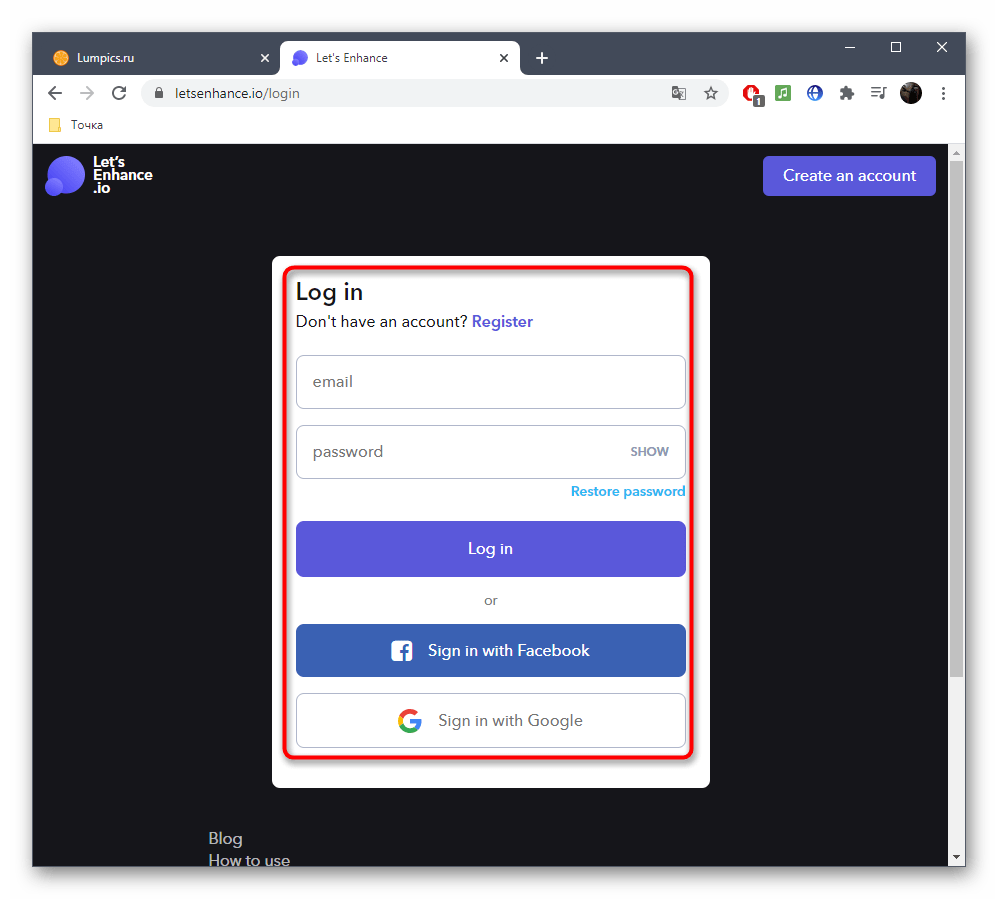
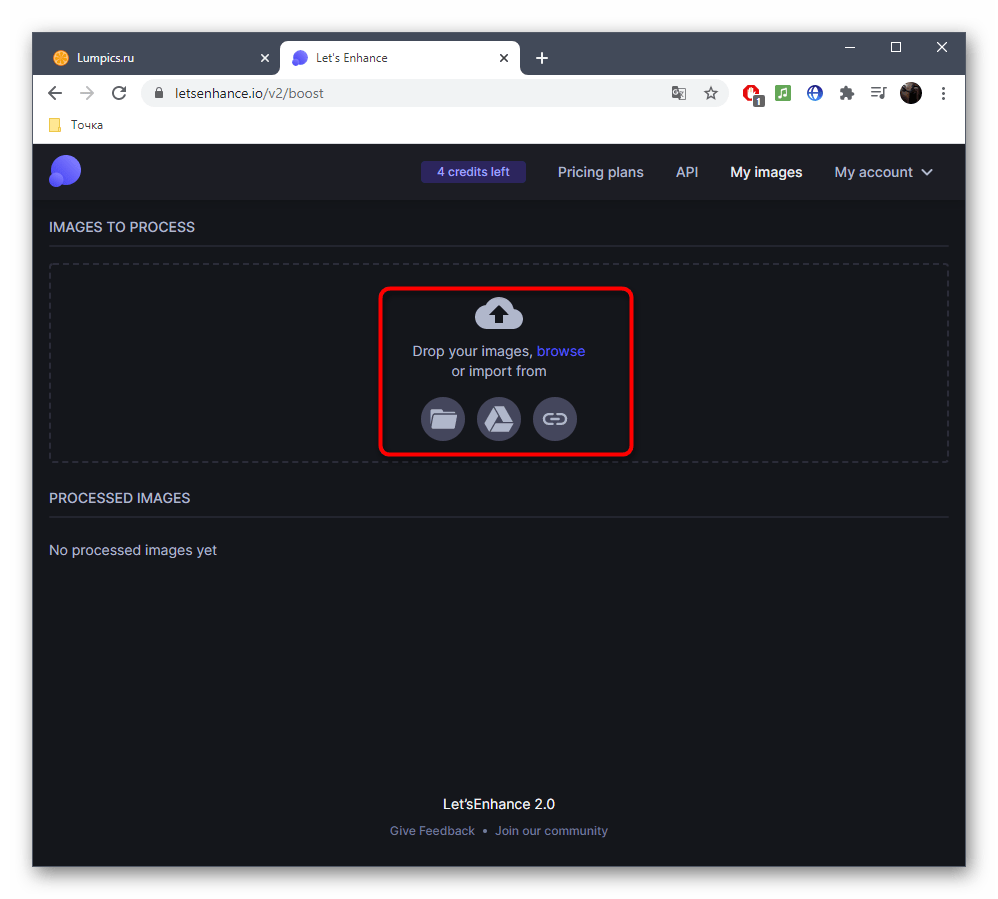
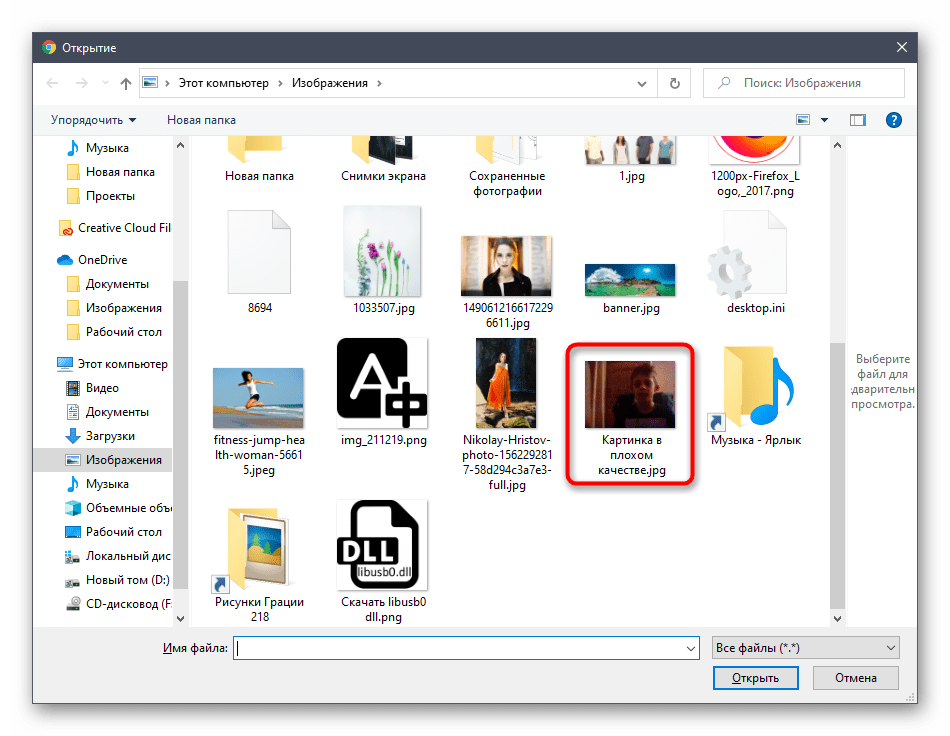
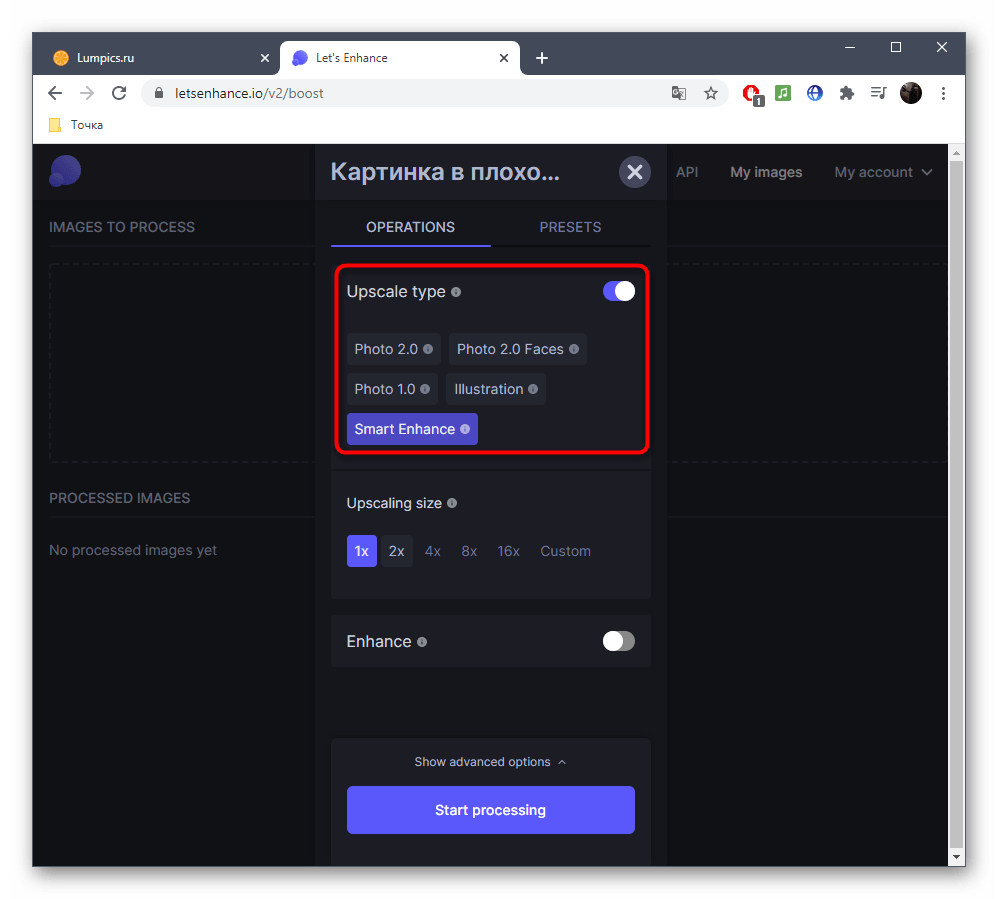
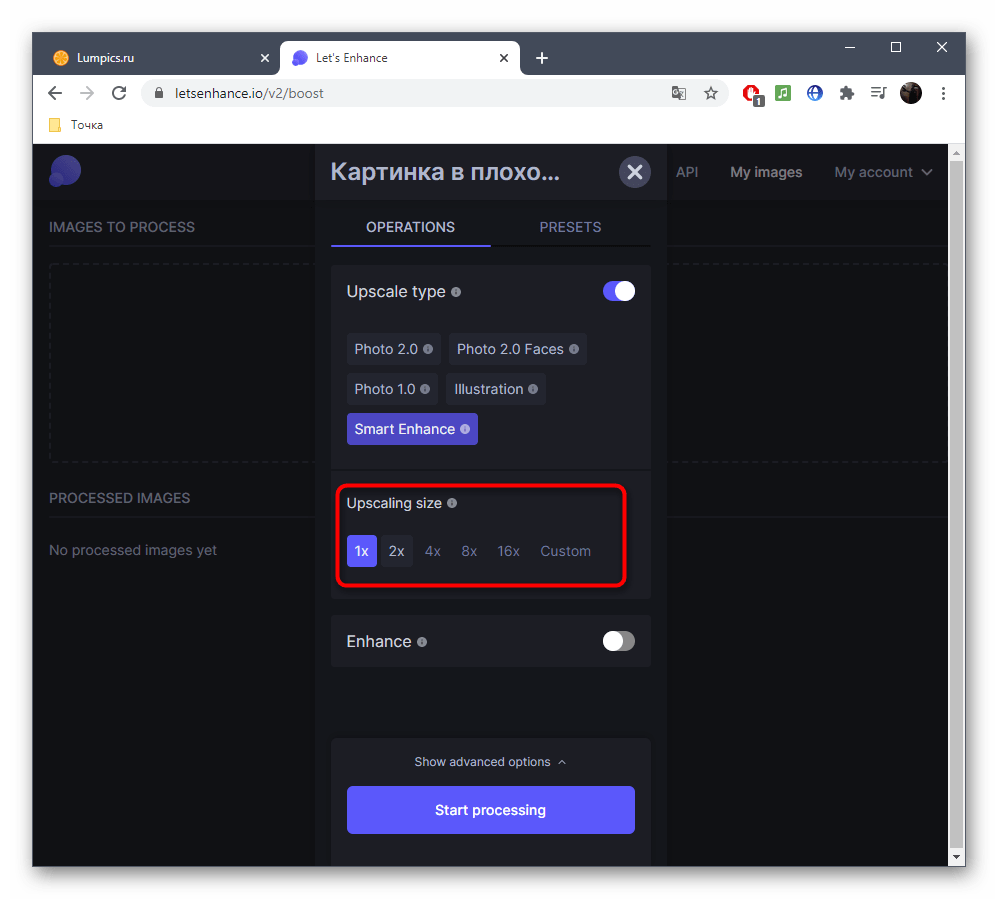
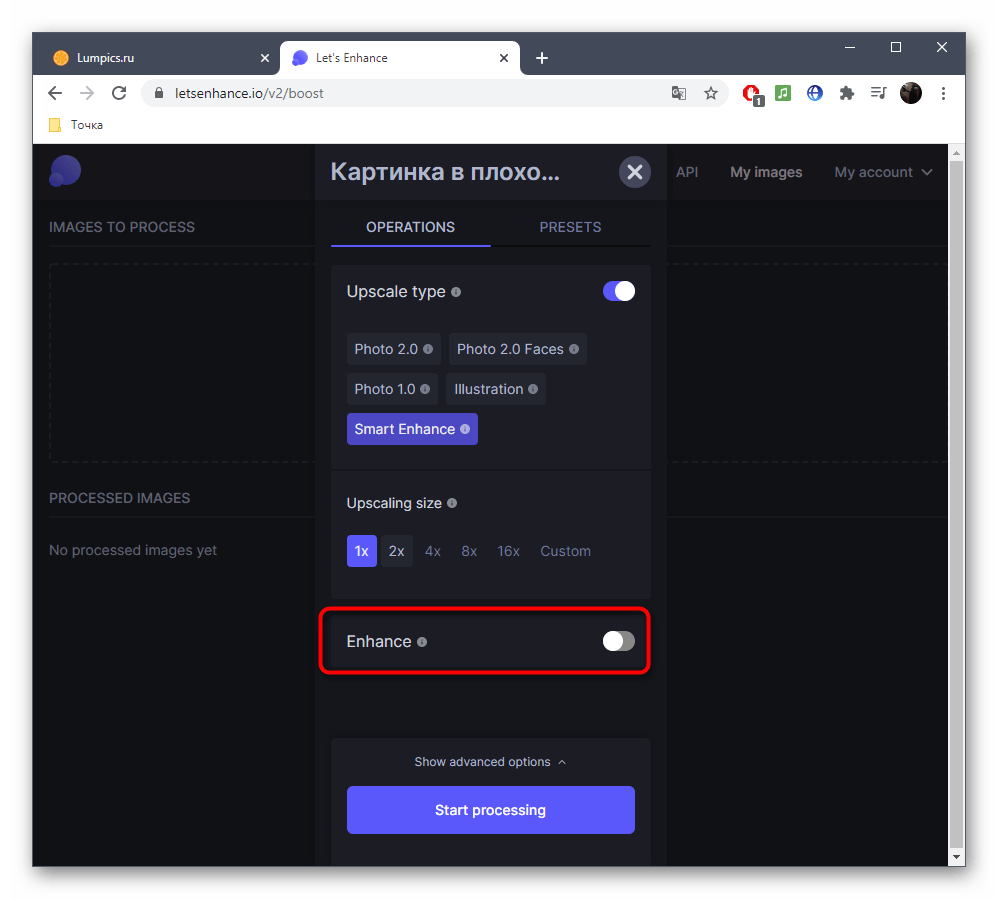
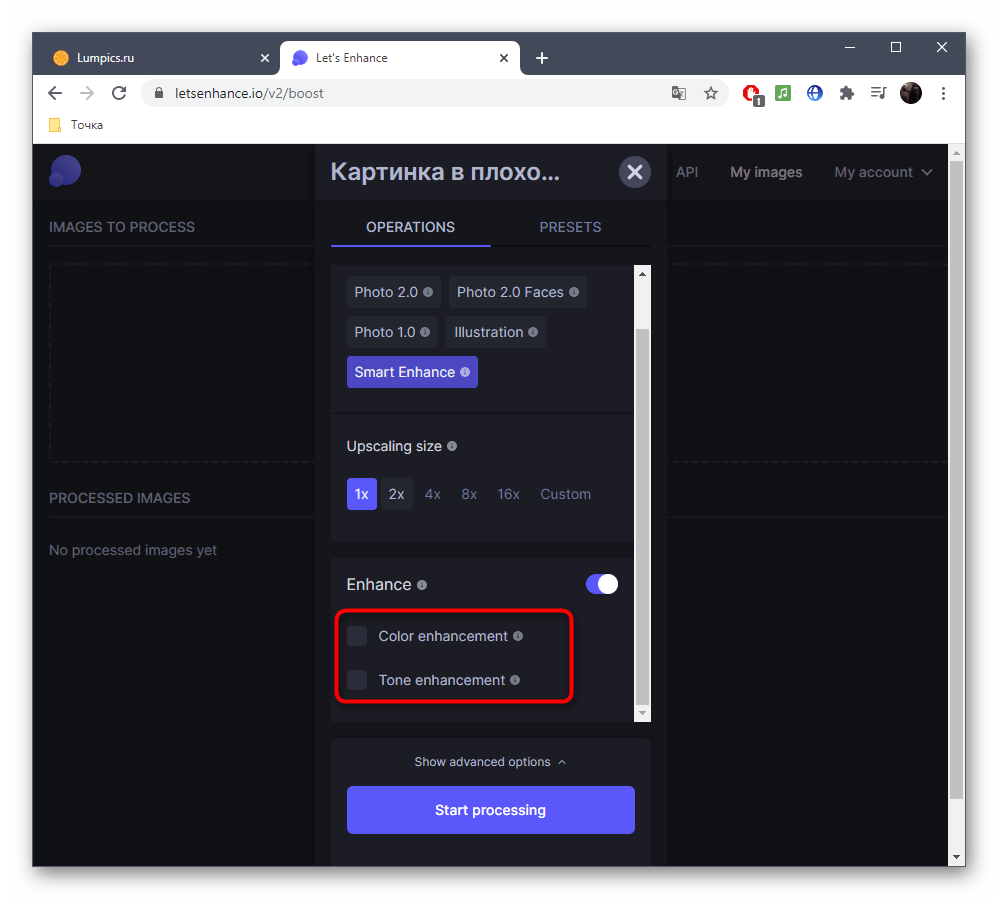
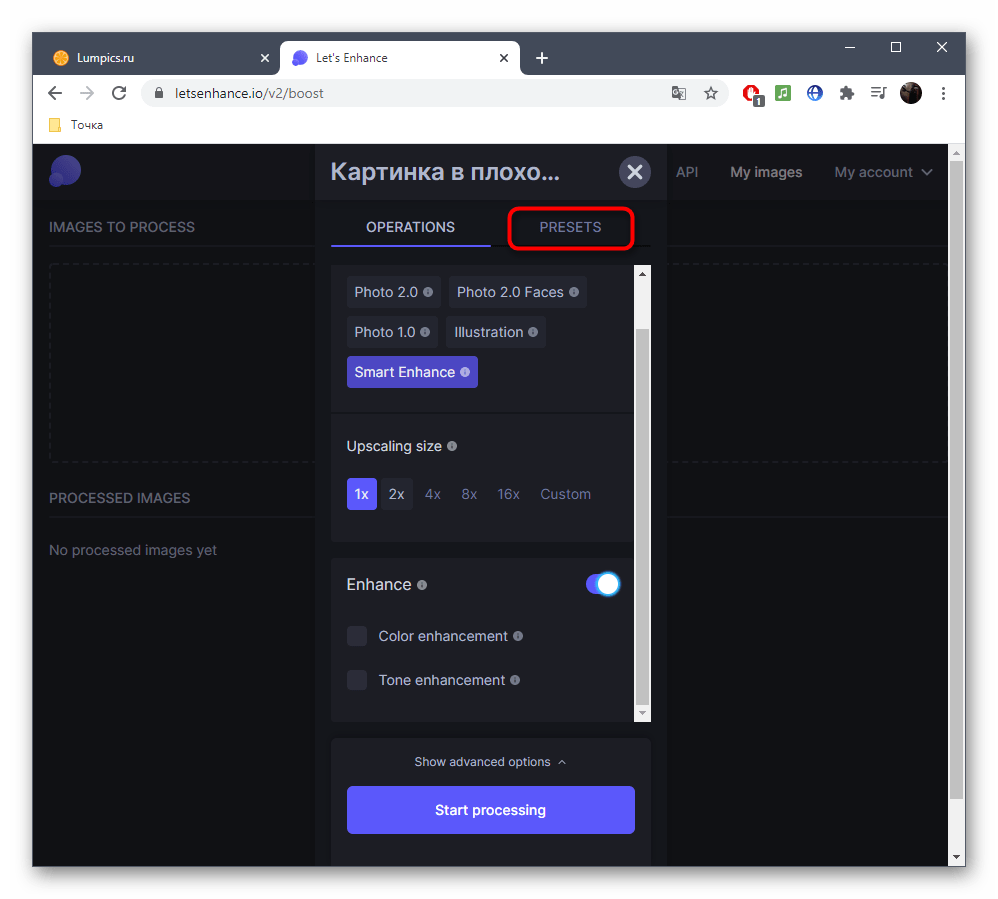
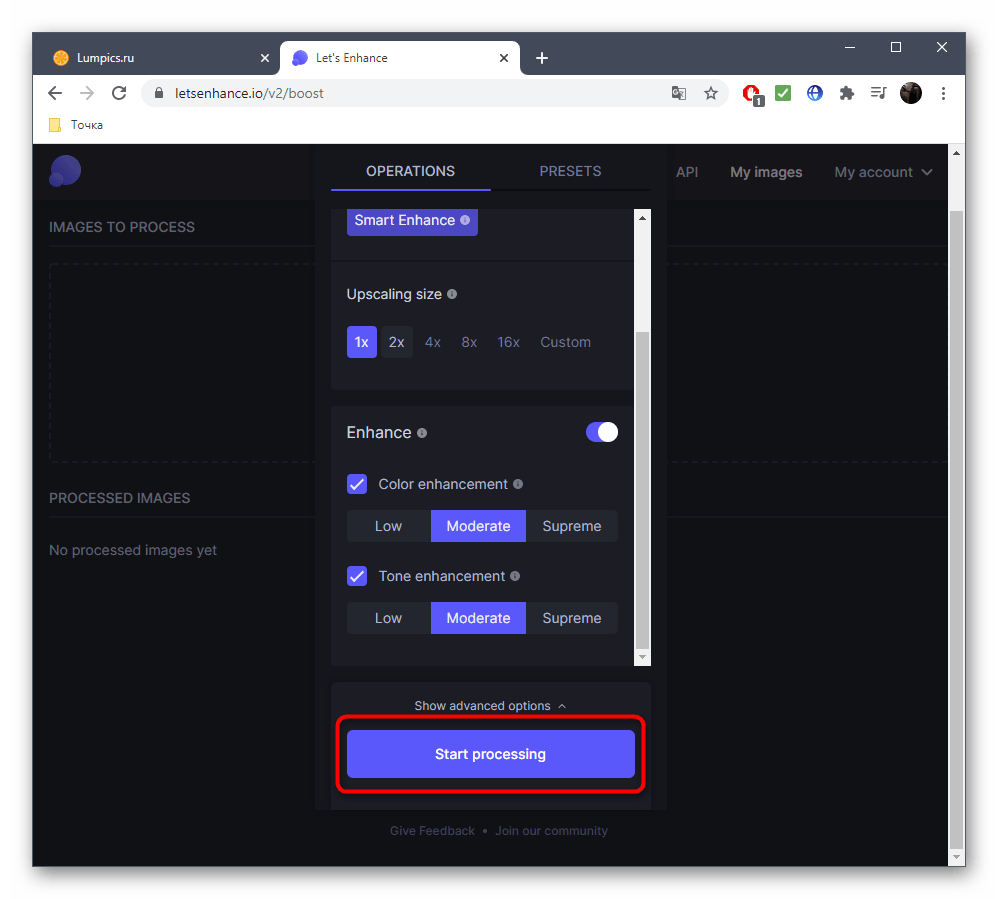
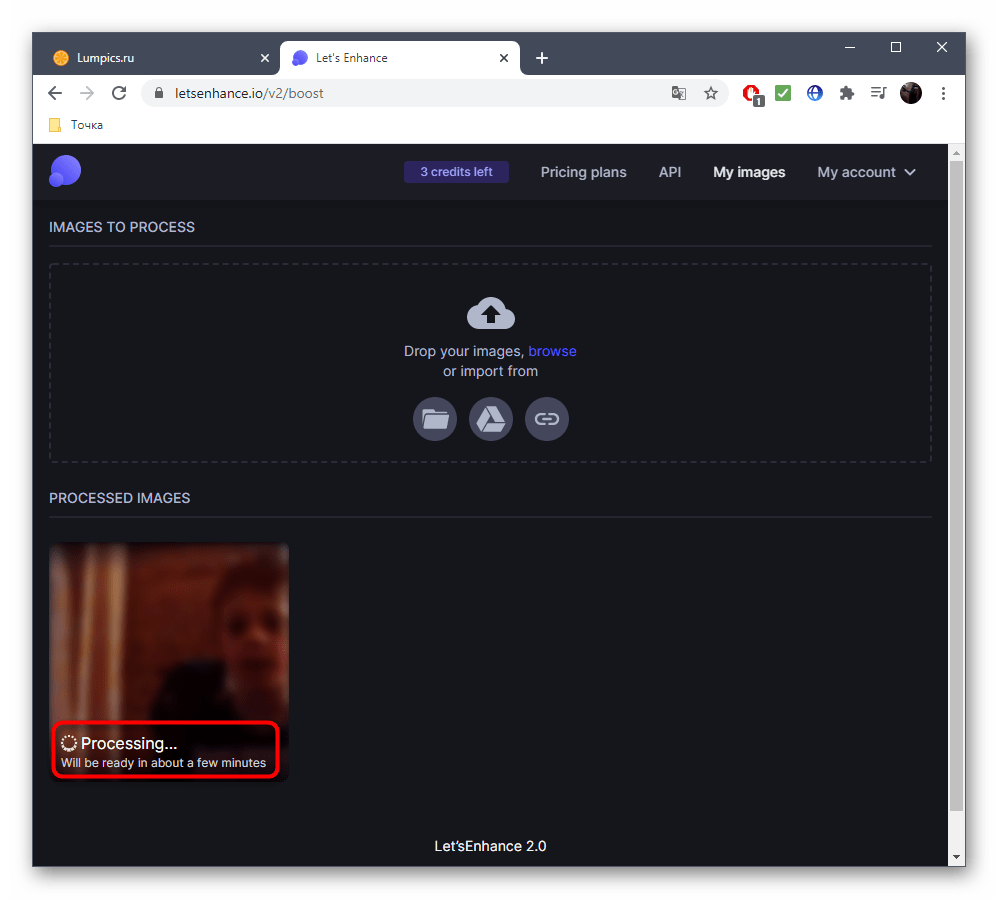
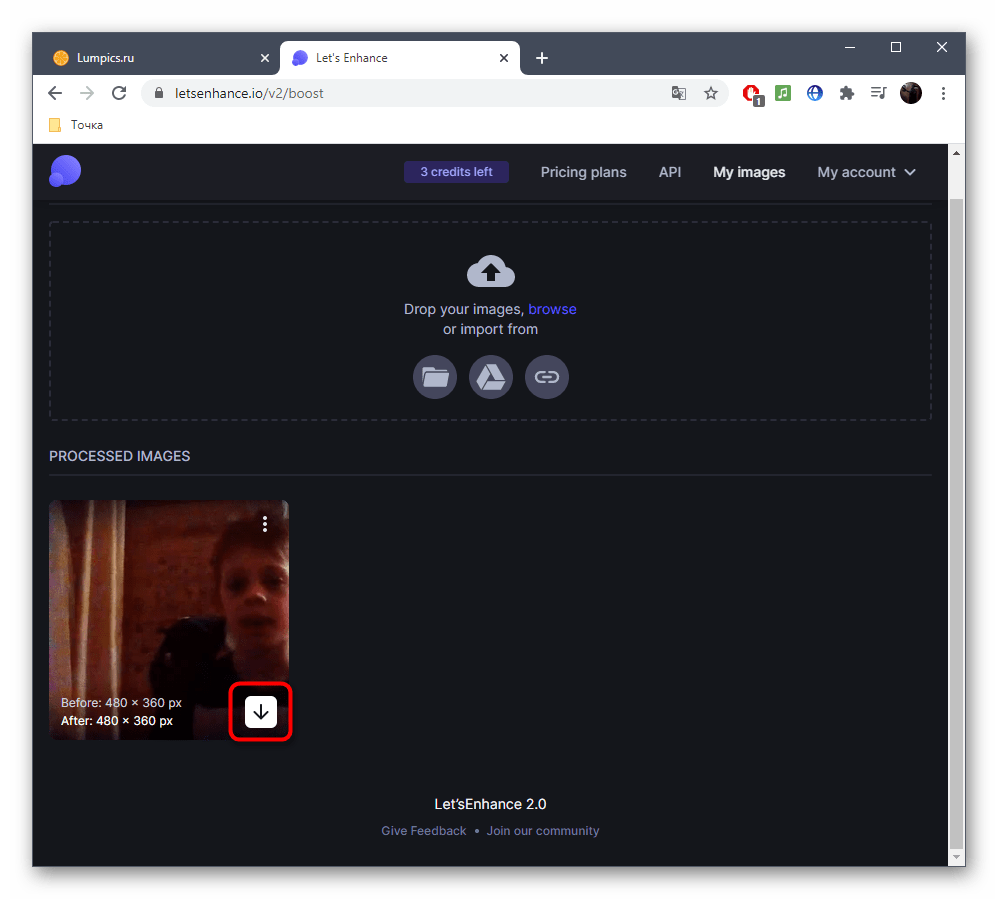
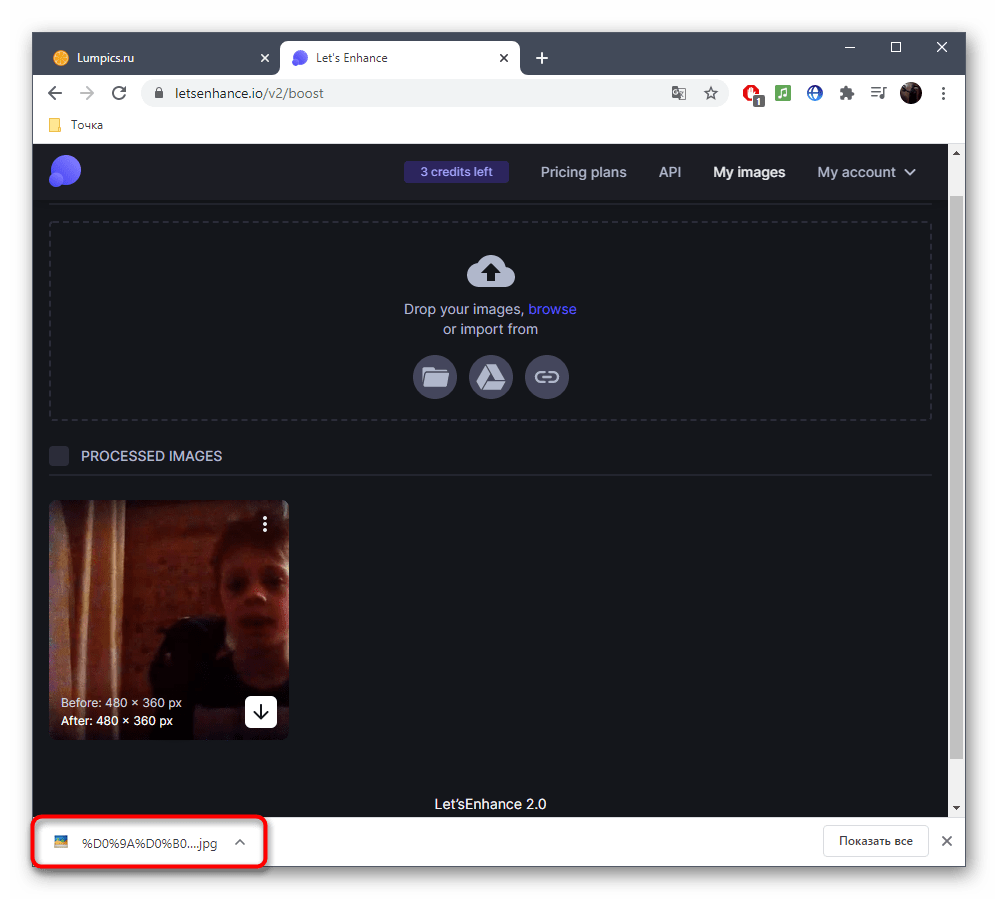

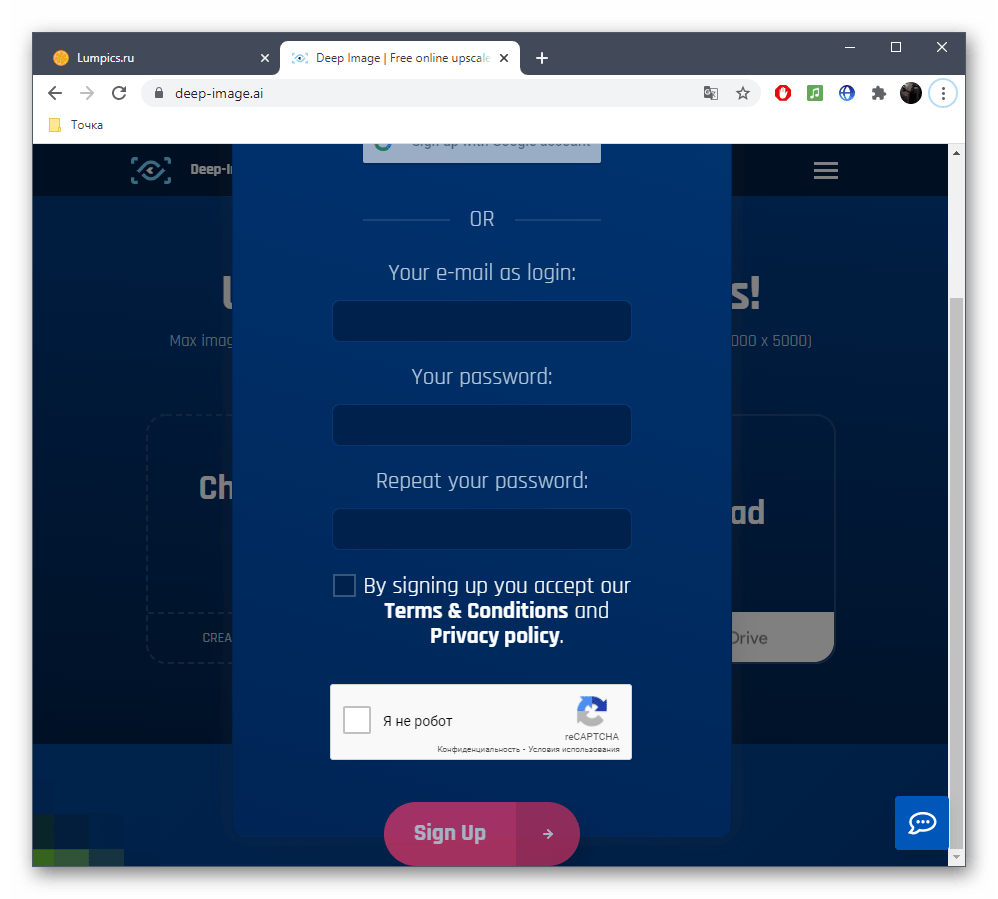
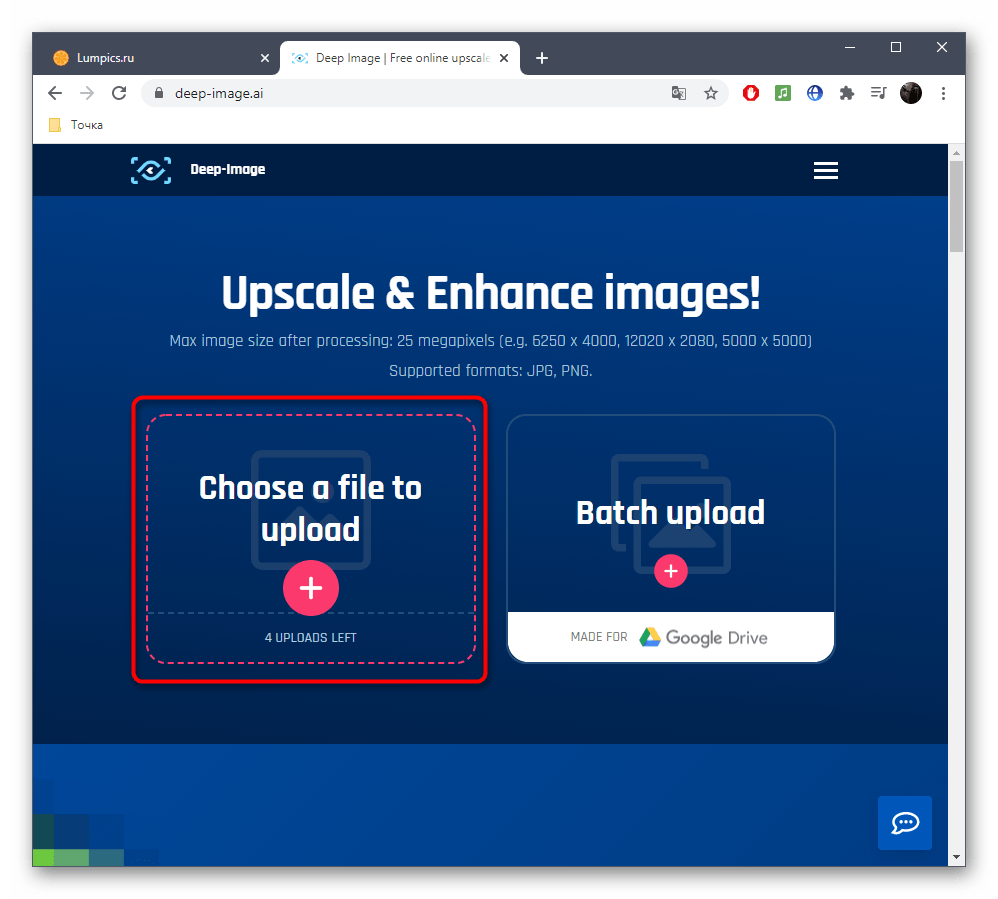
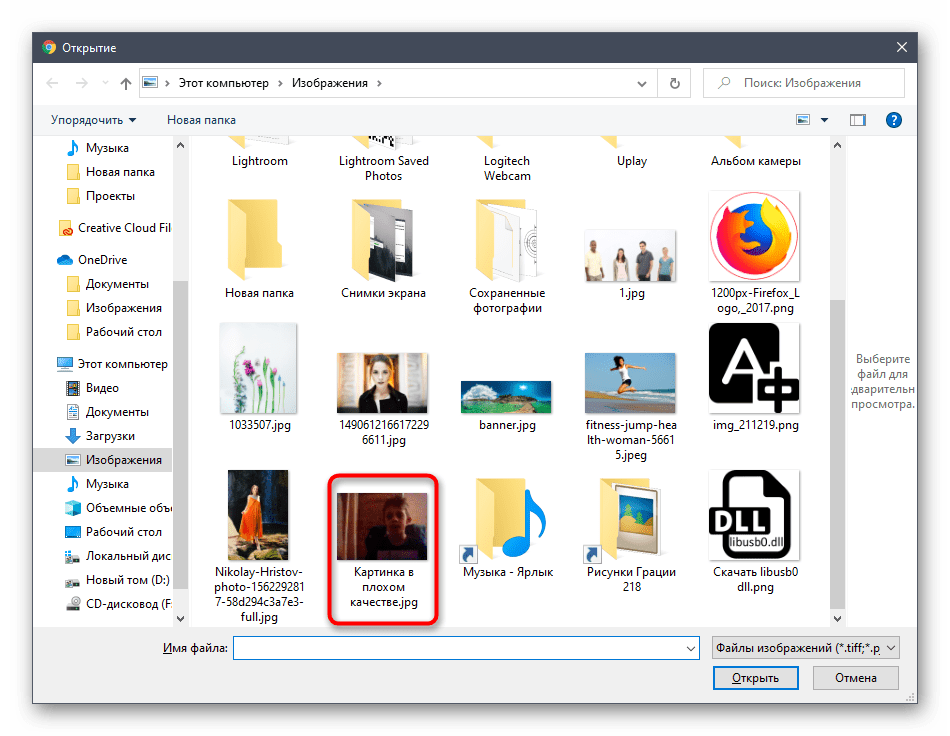
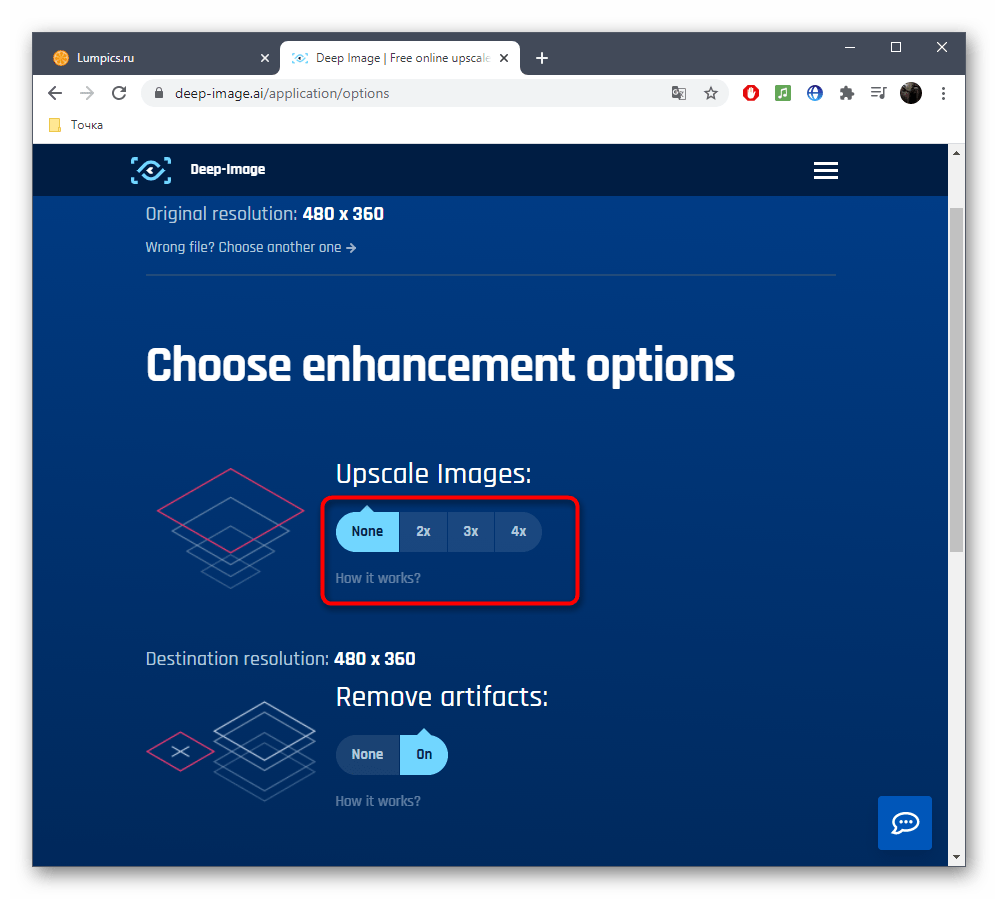
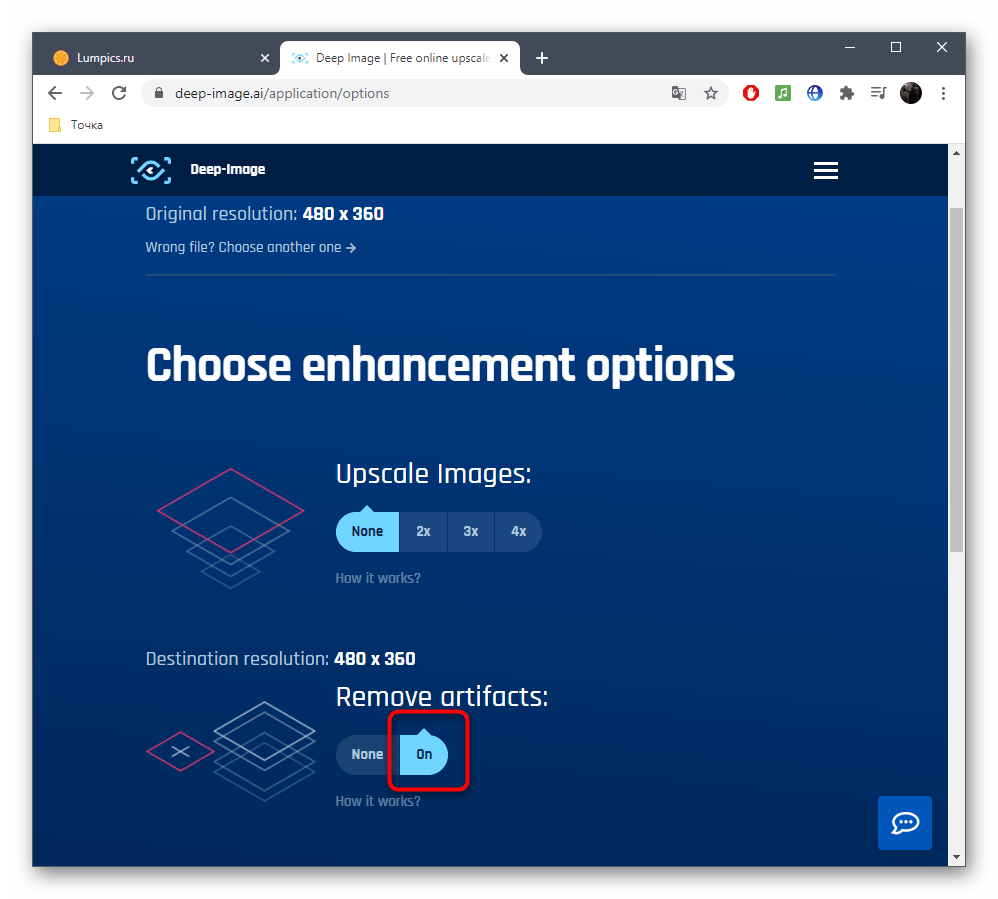
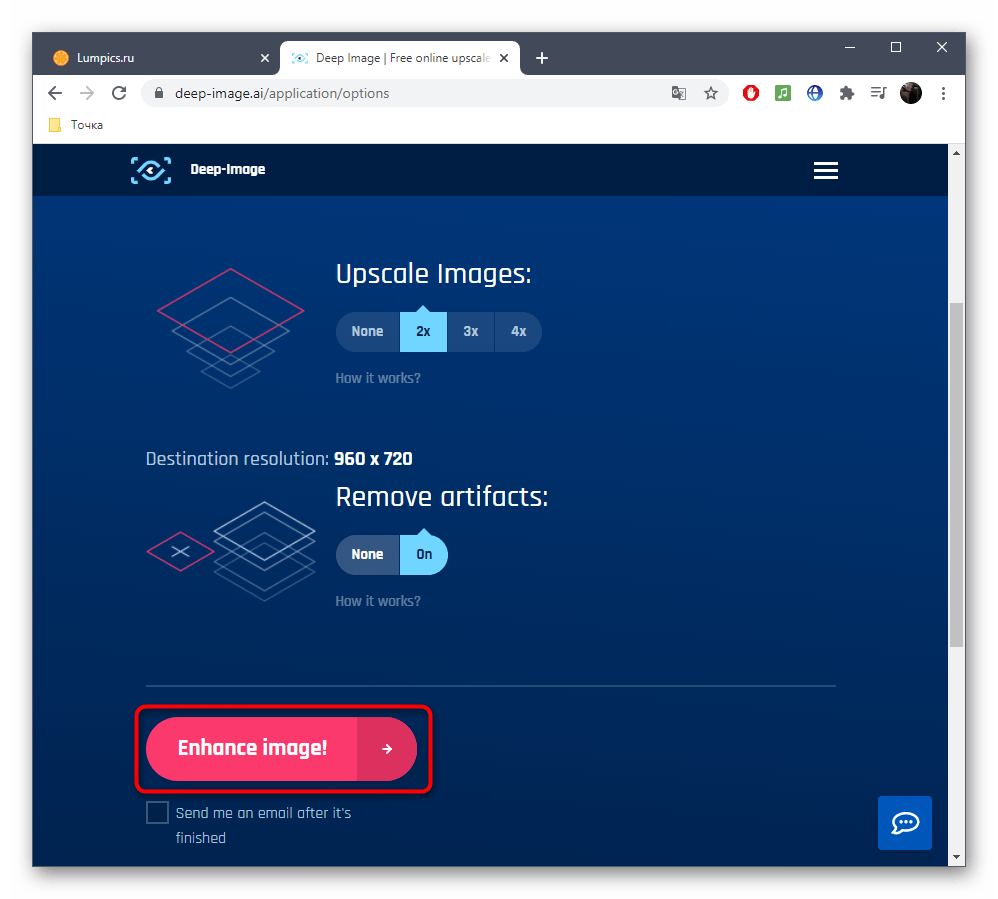
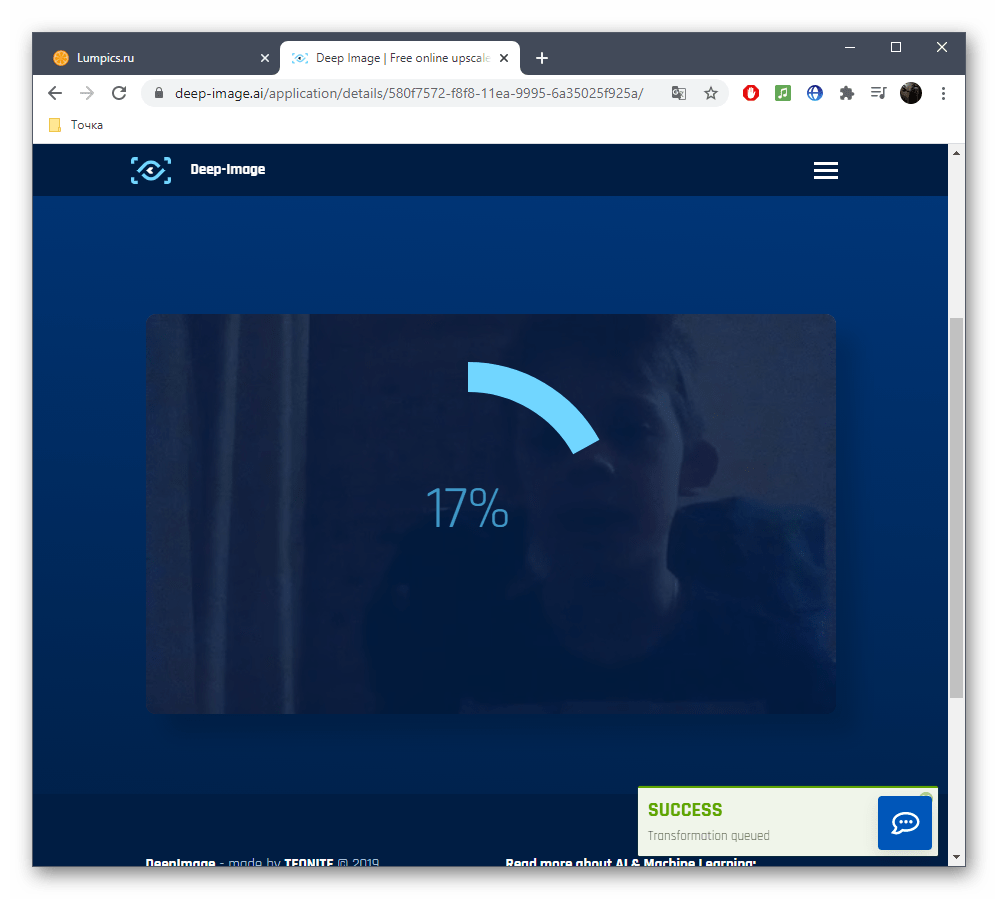

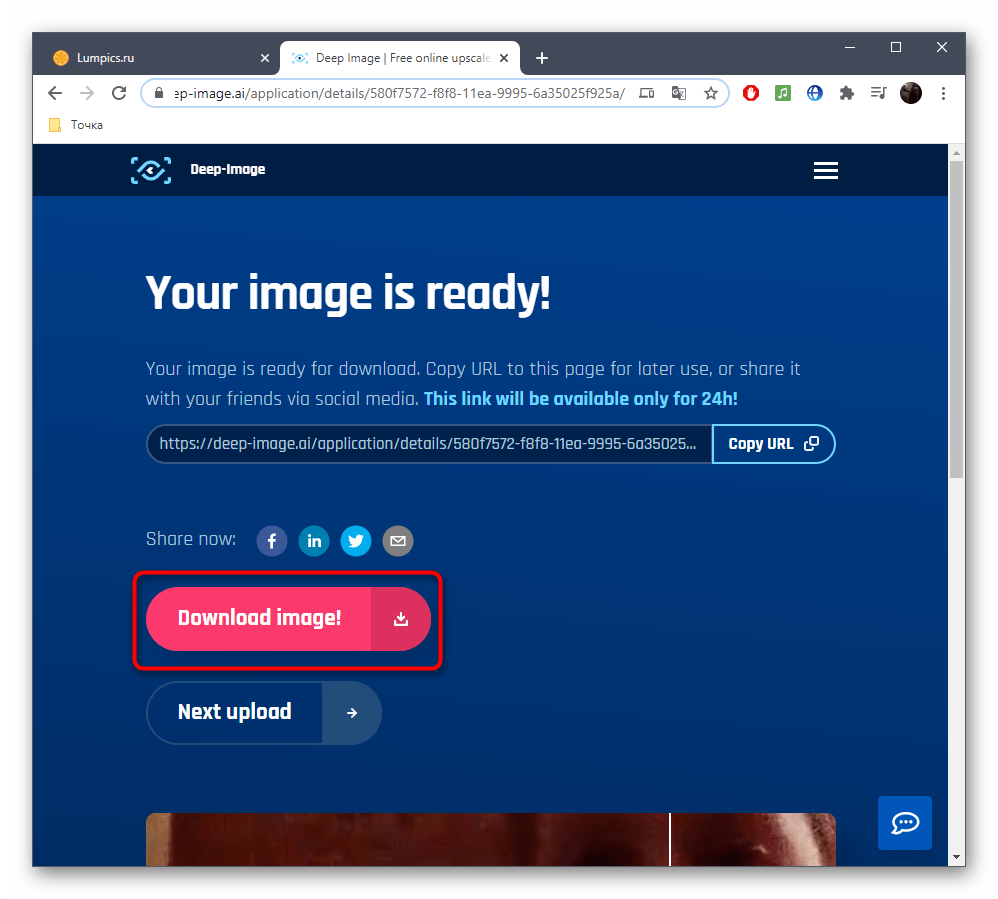
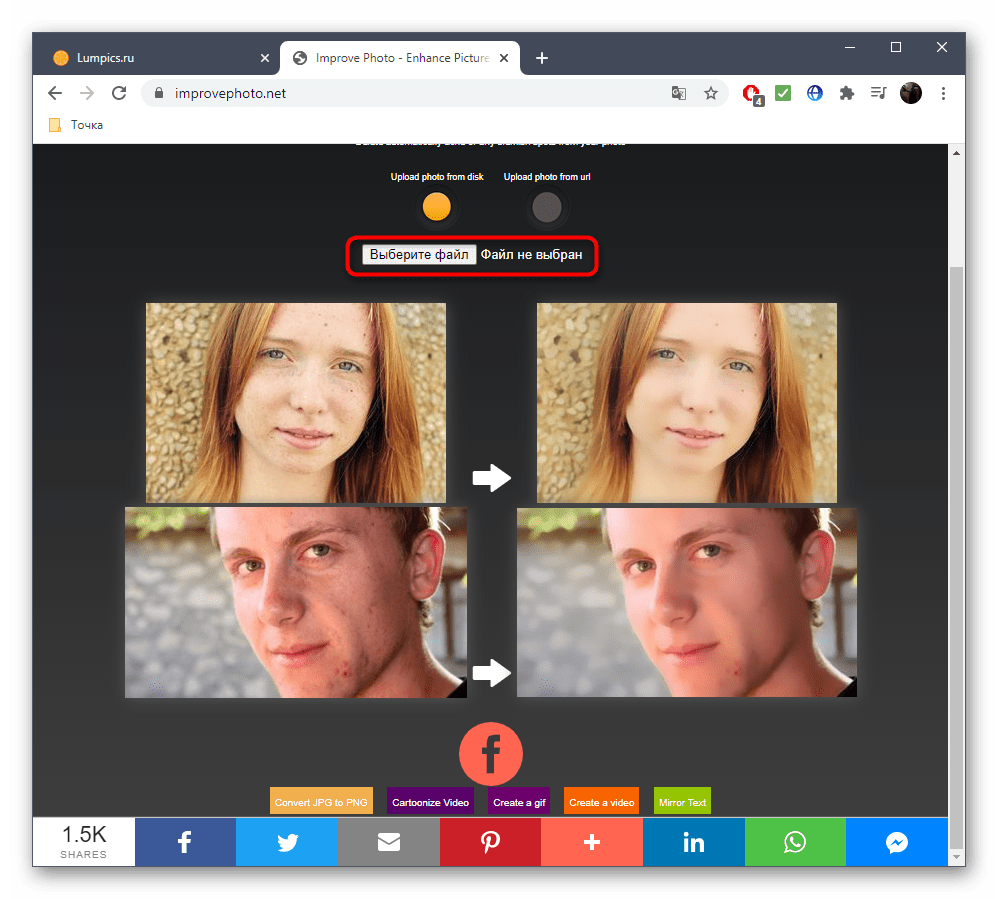
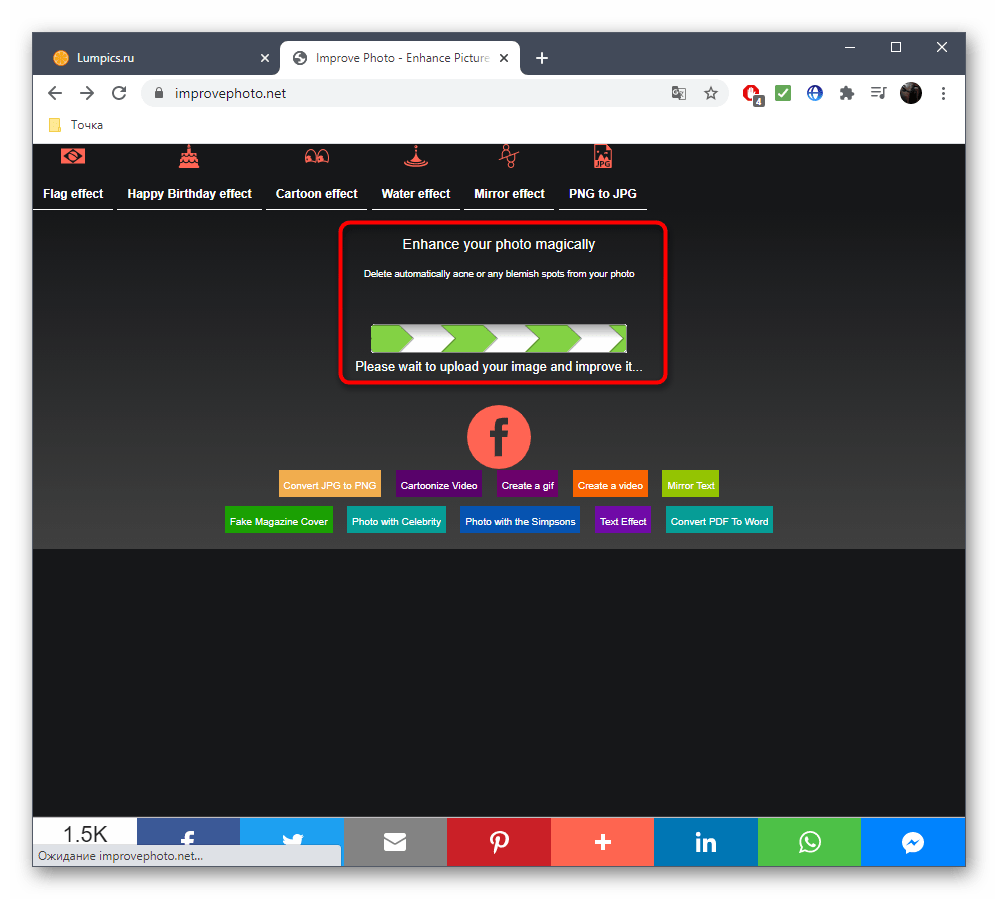

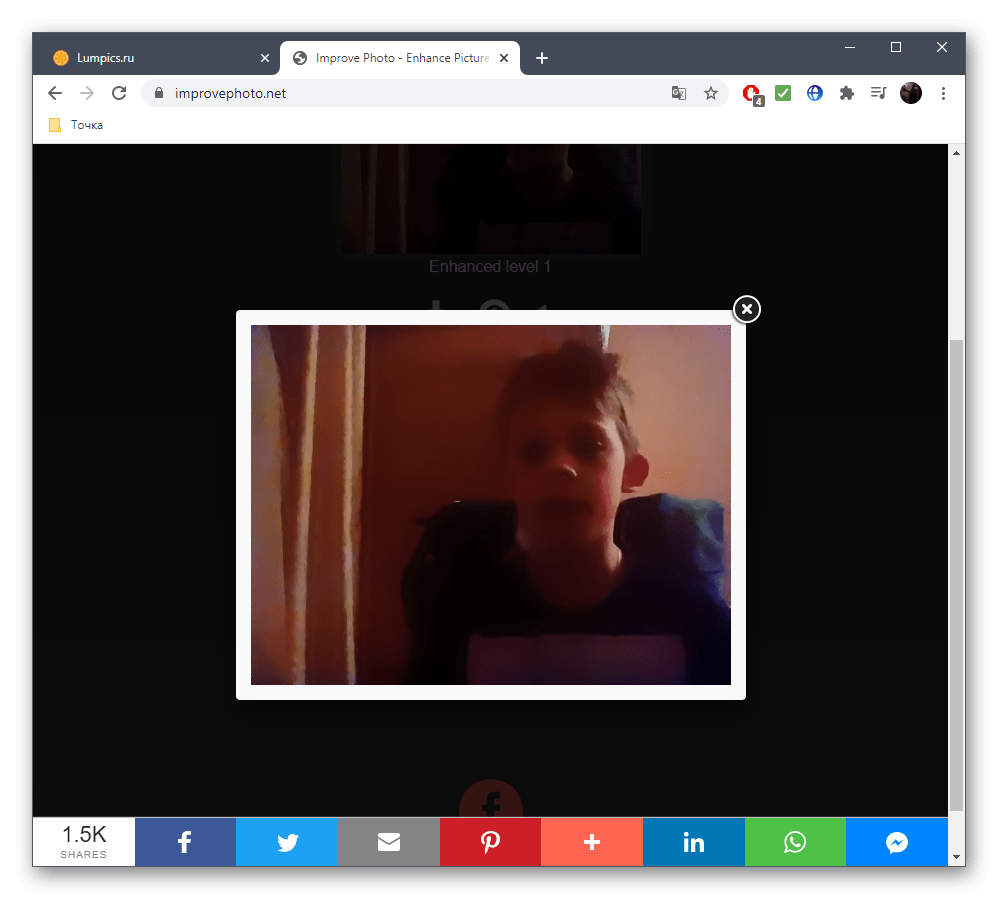
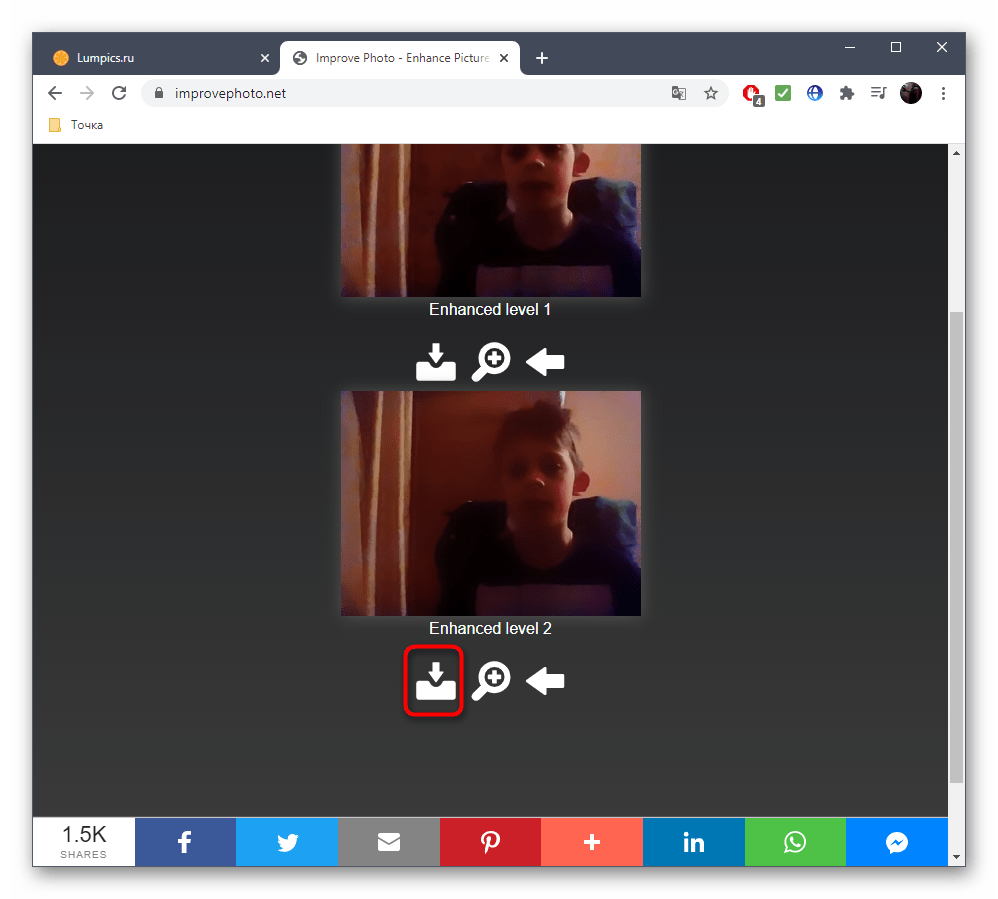







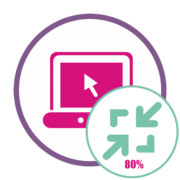




Спасибо!!! все получилось, Вам респект!!!